
 Att hitta bra, gratis CAD-programvara är inte en lätt uppgift. Det finns gott om bra 2D CAD-program där ute, som TurboCAD eller AutoCAD, men hur många kvalitetsalternativ är helt gratis?
Att hitta bra, gratis CAD-programvara är inte en lätt uppgift. Det finns gott om bra 2D CAD-program där ute, som TurboCAD eller AutoCAD, men hur många kvalitetsalternativ är helt gratis?
Du kan alltid försöka använda gratis ritningsappar där ute, som de som Saikat recenserade Love Doodles? Här är 8 webbplatser att visa din kärlek för Doodling Love Doodles? Här är 8 webbplatser att visa din kärlek för Doodling Läs mer - men de kommer inte att erbjuda den noggrannhet eller funktioner som 2d CAD-programvara erbjuder.
Det finns ett gratis CAD-mjukvarupaket som Angela kortfattat omfattas 2011 kallad LibreCAD Gratis CAD-ritning för Linux, Windows och Mac Använda LibreCAD Gratis CAD-ritning för Linux, Windows och Mac Använda LibreCAD LibreCAD Beta 4 är en gratis 2D open source CAD-klient, vilken kan användas för all slags 2D-design, inklusive arkitektoniska planer, konstruktionsdesign, grafisk design och konstruktion av mekaniska delar. The ... Läs mer. I den artikeln introducerade Angela dig till ritningsfönstret, och hur börjar man skapa några grundläggande former och dimensioner.
Sedan dess har mjukvaran uppdaterats ett par gånger, med den senaste uppdateringen den 8 februari 2012. Om du har svårt för pengar, men verkligen behöver 2D CAD-program av hög kvalitet, ska jag visa dig en några snabba tips för att dra full nytta av vad LibreCAD har att erbjuda.
LibreCAD är gratis CAD-programvara du kan använda
LibreCAD är tillgängligt för flera operativsystem, inklusive Mac, Windows eller Linux - så det finns godhet här för alla.
Tips # 1 - Ställ in dina standardenheter för att spara tid
Det första tipset är att sakta ner under installationen och välj de standardenheter som du troligen vill använda när du startar den här programvaran.
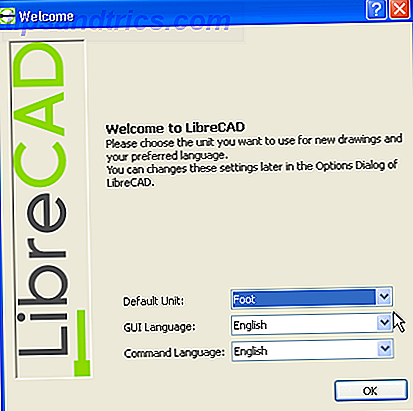
Detta kan spara mycket tid senare när du öppnar nya ritningar - programmet använder automatiskt de enheter du föredrar.
Tips # 2 - Använd verktygstips för att navigera på knappen Meny
När du först kör LibreCAD hittar du alla ritverktygen kondenserade till bara några knappar på vänster sida av skärmen. Vart och ett av dessa verktyg innehåller hela delmängden av ytterligare verktyg. När du till exempel klickar på "rad" -verktyget finns en rad extra verktyg som du kan använda för att rita linjer och former som innehåller rader. 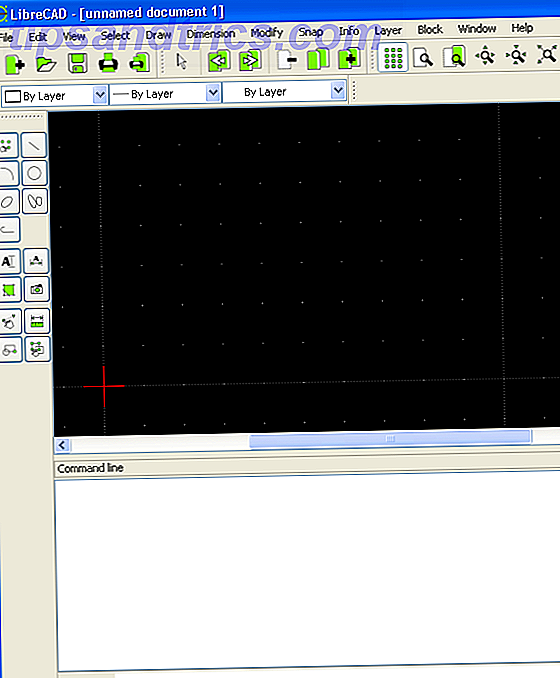
Tecknet på välskriven programvara är att när du håller muspekaren över en knapp, visar den dig ett verktygstips för vad den grafiska knappen betyder. Med LibreCAD, om du är förvirrad om symbolen på en knapp, håll muspekaren över symbolen för tips. 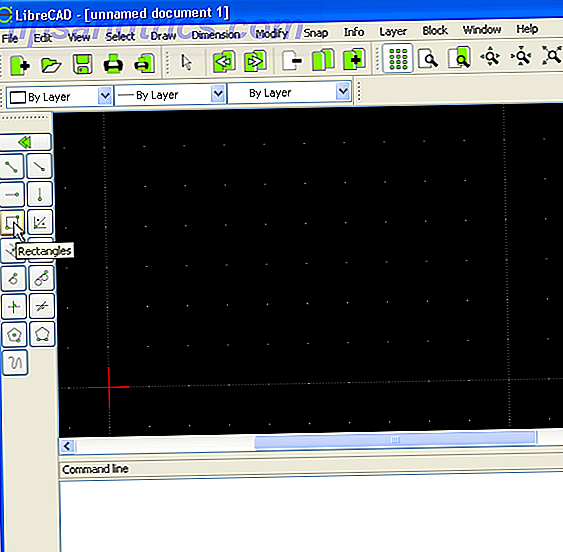
Oavsett hur komplicerat funktionen på knappen, kommer verktygstipset att förklara dess syfte för dig. 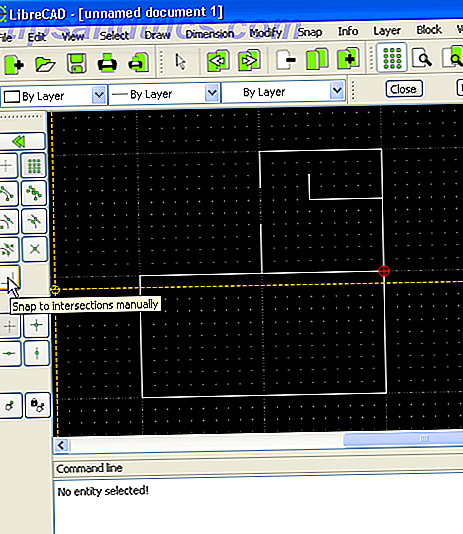
Som du kan se ovan, har jag börjat rita golvplanen för en del av vårt hus.
Tips # 3 - Använd Snap to Grid för att göra ritning enklare
Om du någonsin använt CAD-ritningsprogram, vet du att det inte alltid är lätt att skapa raka linjer och att anpassa objekt på ritningen.
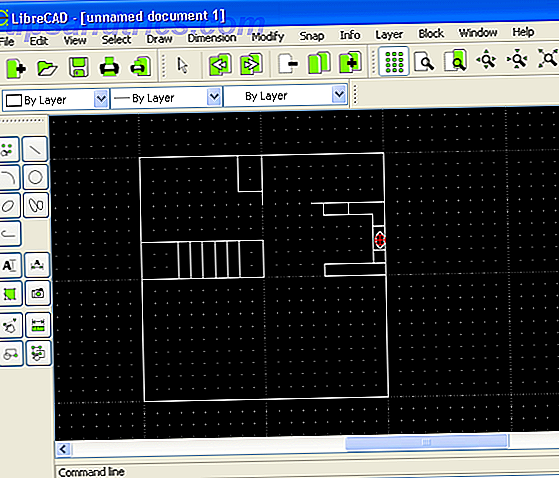
I LibreCAD kan du aktivera snap-to-grid så att linjerna och formerna du ritar snapar till prickgallret, vilket gör det till en cinch att justera elementen i ritningen när du går.
Tips # 4 - Använd lager för att bygga din ritning
Enligt min åsikt är det bästa med att dra med CAD-programvara det faktum att du kan skapa "lager", som i grunden är teckningar som kan placeras "överst" av andra ritningar. Det är mjukt som ett transparent ark med specifika föremål ritade på det, som du kan lägga till eller ta bort ovanpå en befintlig ritning.
Använd menyalternativet "Layer" för att lägga till ett nytt lager i din ritning och välj en färg för objekten i det lagret. 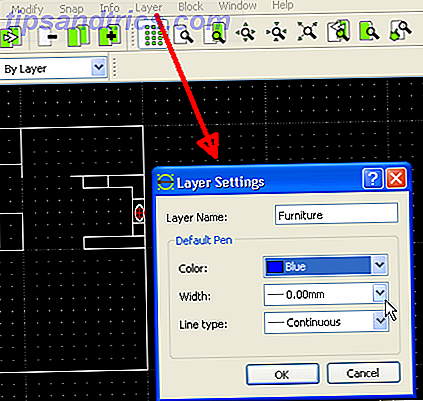
Nu när du börjar ritning märker du att alla linjer använder standardfärgen för det laget. När du arbetar med att utveckla din övergripande ritning är detta ett utmärkt sätt att hålla objekttyper eller större komponenter i din ritning välorganiserad. 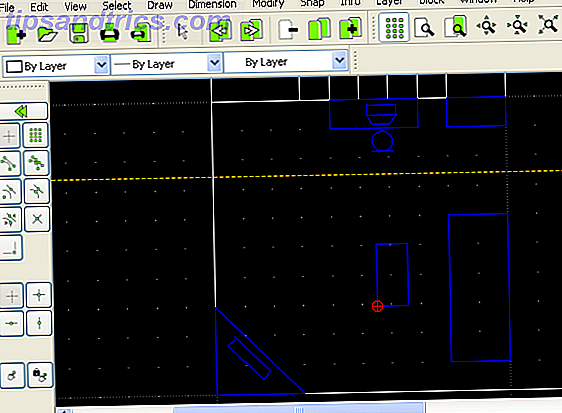
När du vill fokusera på den grupp av objekt eller bara ta bort förvirringen för resten av ritningen, kan du bara lägga till och ta bort lager så att du lättare kan fokusera på detaljerna.
Tips # 5 - Använd text under hela ritningen
Det här tipset beror verkligen på vilken typ av ritning du jobbar med, men i de flesta fall kan du verkligen inte ha för många etiketter i en ritning. Etiketter låter dig stava ut vilka föremål som ska vara, eller syftet med olika delar av dina ritningar.
Text är väldigt lätt att lägga till i LibreCAD. Klicka bara på Text-knappen i vänstra menyn och välj sedan storlek, typsnitt och justering.
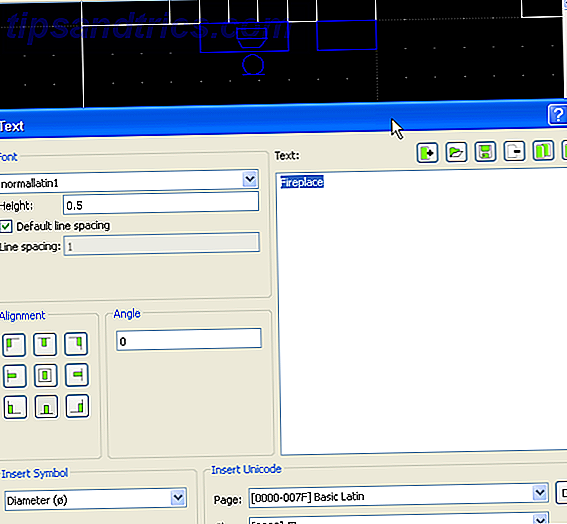
När du är klar med formateringen kan du bara placera texten var som helst på ritningen som du vill.
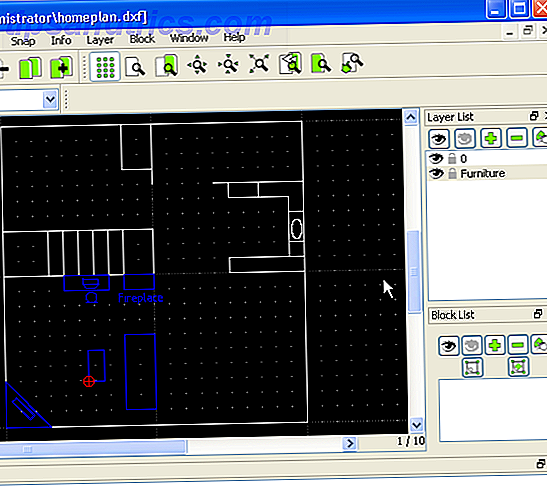 I det här exemplet har jag lagt text i samma skikt som möblerna, men många föredrar att göra all ritningstext i sitt eget unika lager.
I det här exemplet har jag lagt text i samma skikt som möblerna, men många föredrar att göra all ritningstext i sitt eget unika lager.
Tips # 6 - Att mäta inuti ritningen
En annan riktigt cool funktion som är vanligt för CAD-ritverktyg så här - men särskilt lätt inuti LibreCAD - är möjligheten att snabbt mäta längder och dimensioner direkt inuti ritningen.
Du kan göra det genom att klicka på linjemätningsverktyget i menyn till vänster och sedan bara klicka på två punkter i ritningen. Avståndet mellan de två punkterna (med hjälp av standardenheterna - kom ihåg det?) Skrivs ut i nedre statusdisplayrutan. 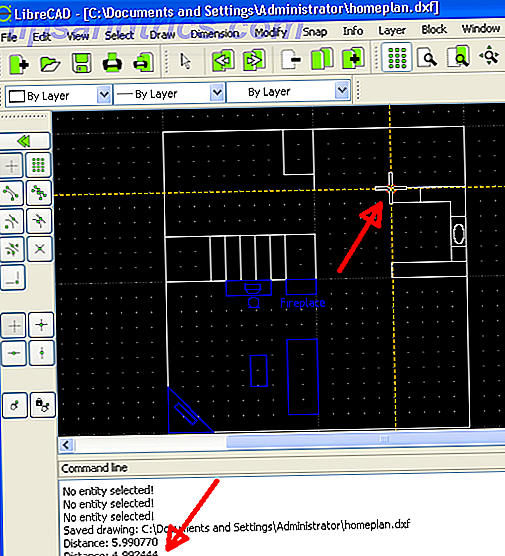
Som du kan se är LibreCAD inte bara riktigt lätt att använda gratis CAD-programvara, det är också mycket funktionellt. Dessa sex tips är bara toppen av iceburg. När du fortsätter att utforska mjukvaran och bygga dina egna ritningar, är du säker på att du kommer att upptäcka dina egna favoritfunktioner.
Har du någonsin försökt LibreCAD? Har du några egna tips som du kan dela med andra läsare? Dela dina tankar om programvaran i kommentarfältet nedan.
Bildkredit: CAD-programvara Via Shutterstock



